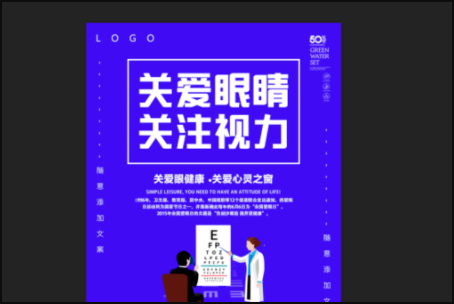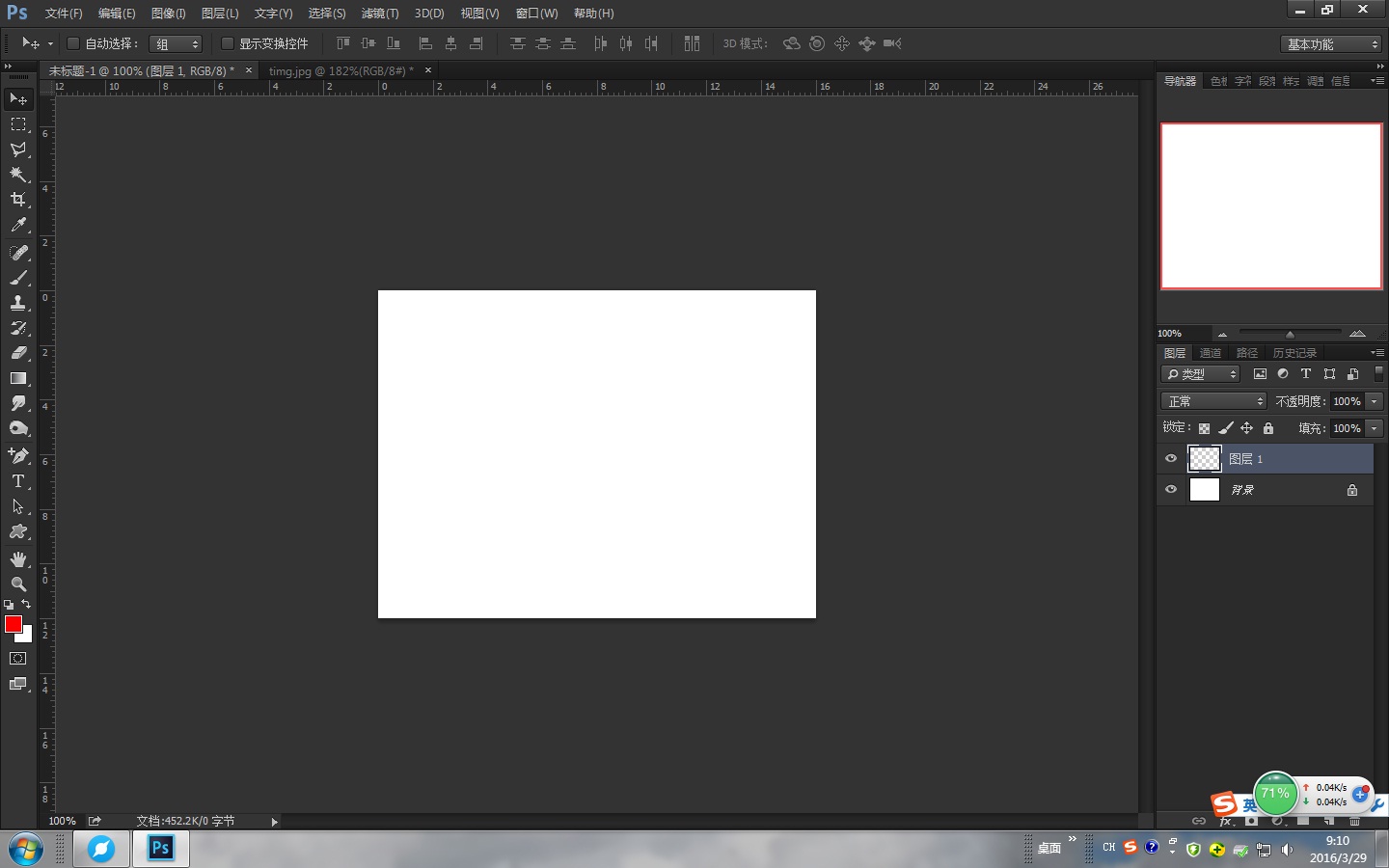如何用photoshop制作宣传单
的有关信息介绍如下:1、启动PS软件,按快捷键【CTRL+N】打开新建文档窗口,设置文档类型为【国际标准纸张】,大小设置为【A4】。
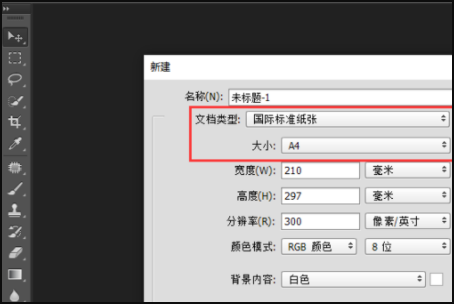
2、新建文档后,双击工具栏中的【前景色】,选择一个合适的颜色,点击【确定】。并按快捷键【ALT+DEL】给背景层填充背景色。
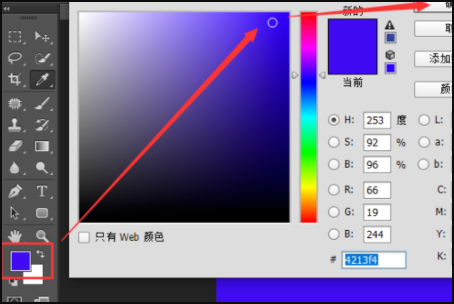
3、点击工具栏中的【矩形工具】,在顶部去掉【填充色】,设置描边颜色为【白色】,再设置边框的宽度,再A4画布中画出一个矩形边框。
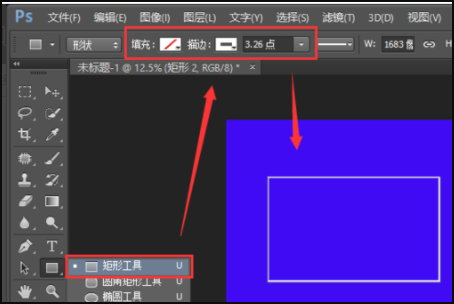
4、点击工具栏中的【文字工具】,在边框中输入宣传单的主题,在顶部设置【字体】和【文字大小】,然后调整到边框的中间。

5、然后在主题字下方输入副标题和内容,全选文字层后,点击顶部的【居中对齐】。
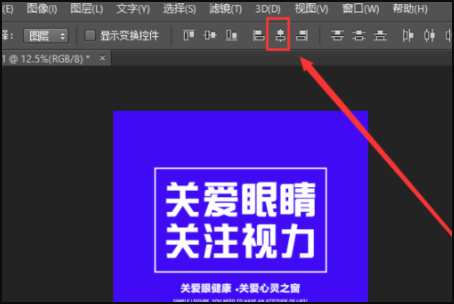
6、然后可以给宣传单添加一个关于主题的插图。
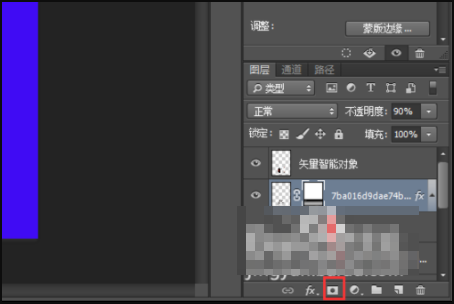
7、把刚才制作新建的所有图层选中,按【CTRL+G】群组图层,把主题内容放在A4纸的中间位置。
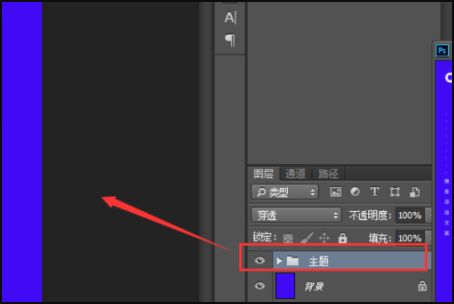
8、然后我们可以在底部添加一个白色的长条,输入联系方式、地址等信息。
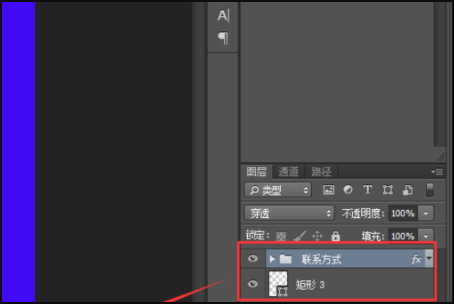
9、最后在主题周边靠近边缘的位置添加一些小的主题或图标,这样就可以了。